win10推出已经有一年半的时间了,Win10在微软的不断更新中也变得越来越完善,越来越稳定。今天小编为大家准备了win10小技巧,方便大家熟悉掌握win10系统,大家一起来看看吧。
1.快速截图的小技巧
上面说到了批量处理图片编号,这就说说win10系统的快速截图吧。很多人都曾为截图而发愁,大多数情况下我们都是安装一款截图软件,或者使用老掉牙的PrtScr键,然后呢,再粘贴到画图中导出为图片格式。好了,是时候让老司机教大家一招了,这就是AltPrtScr,没错!就是比你之前的操作多出一个Alt键。这组快捷键可以将屏幕直接导出成图片,再麻烦的事也是一键搞定。
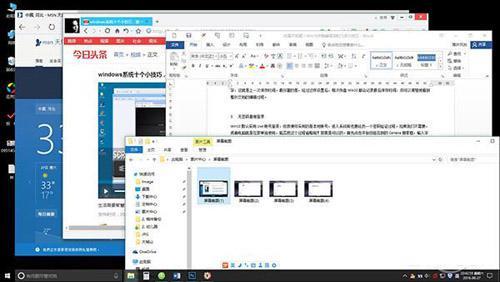
2.一键恢复误关闭的网页
随着多页面浏览器的流行,我们经常会在桌面上打开一大堆网页窗口,然而当你觉得这些页面太LOW而想把它们关闭的话,CUT、CUT、CUT……靠,一不留神把那个原本需要的页面也给关了。其实Windows10早就给我们内置好了一项非常好用的快捷键——CtrlShiftT,当你发现那个很有用的网页被自己误关闭之后,你要做的只是将手指头挪到这三个键上,按一下瞬间就能又做回安静的美男子了。最关键的是,这个小技巧在Windows10中几乎通用,除了IE、Edge,Chrome、火狐、360也都没有问题。
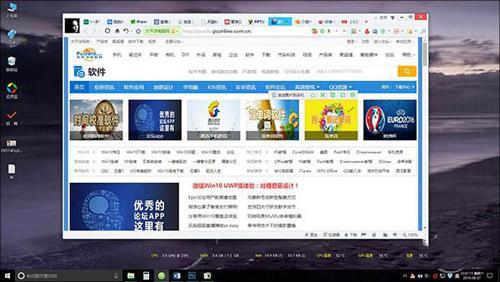
3.Win10记事本显示记录时间的方法
在工作生活中,我们使用电脑会用记事本来记录工作或是生活中需要处理的事情,就像生活中使用的小贴纸。我们日常使用记事本,往往会安排好近几日的工作活动,有时候需要修改,但是却少了修改时间的记录,有时会显得不太方便。在修改之前,我们可以在记事本开头,也就是首行输入“.LOG”的代码(需要注意的是一定要大写字母),之后就方便记录具体时间,当保存后进入二次编辑,就会出现上次保存的时间跟日期。方便我们往后的安排记录。如图:
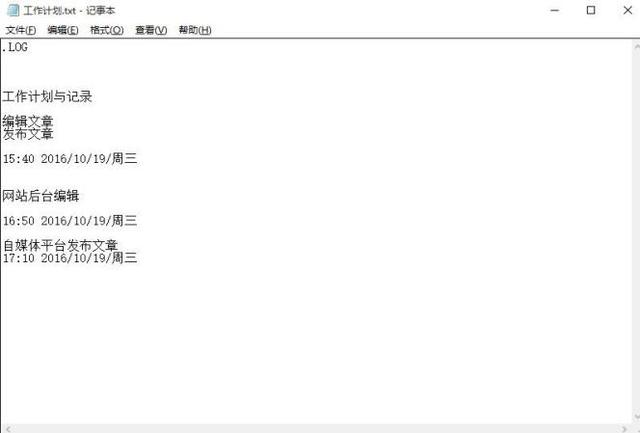
4.图片编号批量处理
很多从事美工跟摄影的小伙伴,由于工作需要,都会拍摄大量的照片。从数码相机拷回的照片,大多会带有很复杂的文件名,这种名称既不好看也不易于管理。其实Windows10内部早就内置好了一项批量改名功能,只要把要编码的图片选中,右键点击“重命名”,再将其中一个文件改名为“名称(X)”(括号里为数字编号,比如1、2、3……)。回车后,系统即会按照这一规律为每一张图片缀上不同的编号。如图:
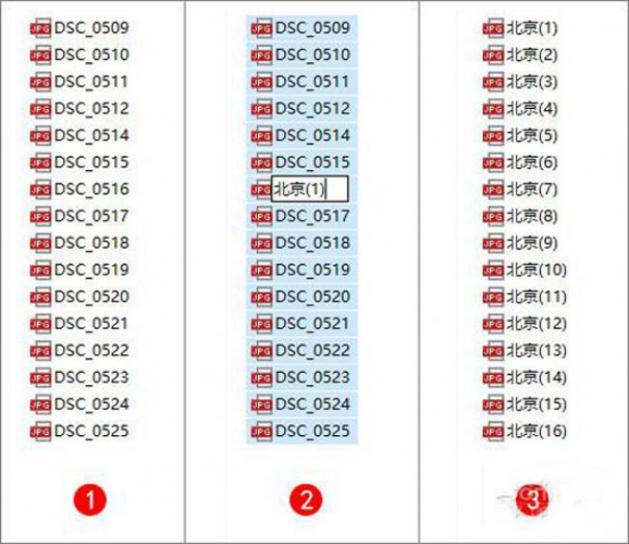
5.无密码直接登录
Windows10默认采用Live账号登录,但即便你采用的是本地账号,进入系统前也要经历一个密码验证过程。如果我们不需要,或者电脑就是在家里独自使用,能否把这个过程省略呢?答案是可以的。首先点击开始按钮右侧的Cortana搜索框,输入字符串“netplwiz”回车。然后点击你的账户,取消“要使用本计算机,用户必须输入用户名和密码”前面的复选框,确定之后,Windows10会要求你输入一遍密码以便验证。再次确定后,电脑就没有烦人的登录界面了。
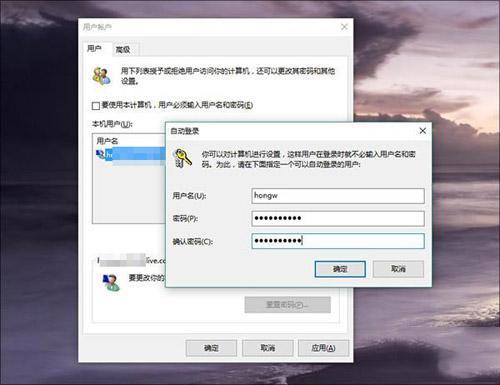
好了,关于win10小技巧介绍到这里就全部结束了,希望大家能喜欢。




